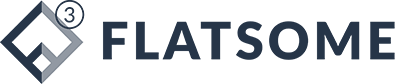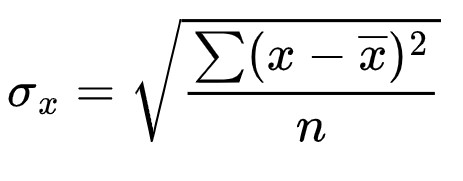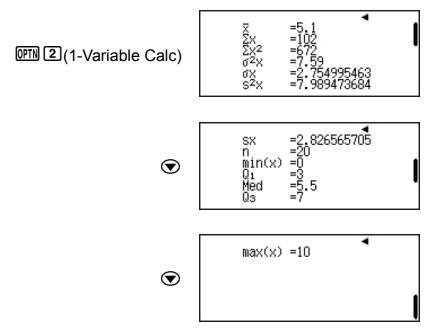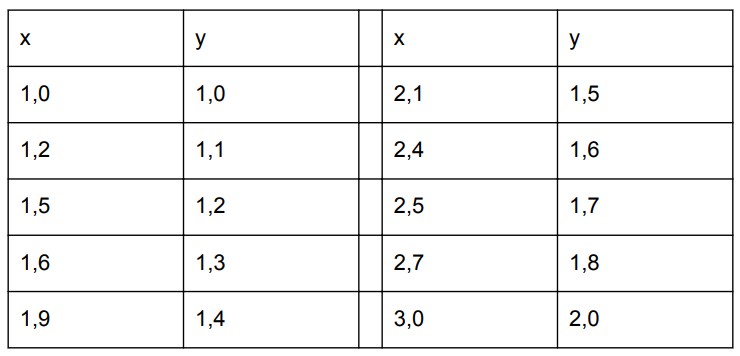Mời các em theo dõi nội dung bài học về Cách sử dụng máy tính Casio 580 đơn giản, dễ hiểu do thầy cô trường THCS Bình Chánh biên soạn. Hy vọng sẽ là tài liệu hữu ích giúp các em học tốt và hoàn thành tốt bài tập của mình.
Mục lục
Cách sử dụng máy tính Casio 580

Các tính toán cơ bản
Máy tính Casio có thể được sử dụng như một máy tính bình thường để thực hiện các tính toán cơ bản như cộng, trừ, nhân và chia.
Ví dụ 1:
- Tìm 1492 + 200
- Nhập số đầu tiên 1492.
- Bây giờ nhấn nút +.
- Nhập số thứ hai 200
- Nhấn phím =.
- Trả lời = 1692
Ví dụ 2:
- 200 + 45 × 15
- Nhập số đầu tiên 200.
- Bây giờ nhấn nút +.
- Nhập số thứ hai 45.
- Bây giờ nhấn nút ×.
- Nhập số thứ ba 15.
- Nhấn phím =.
- Trả lời = 875
Ví dụ 3:
- (150 + 35) × (45-5) : 5
- Nhấn phím (.
- Nhập số đầu tiên 150.
- Bây giờ nhấn nút +.
- Nhập số thứ hai 35.
- Nhấn phím ).
- Bây giờ nhấn nút ×.
- Nhấn phím (.
- Nhập số đầu tiên 45.
- Nhấn phím -.
- Nhập số thứ hai 5.
- Nhấn phím ).
- Bây giờ nhấn nút :.
- Nhập số 5 cuối cùng.
- Nhấn phím =.
- Trả lời = 1480
Sức mạnh tính toán
Tính toán sức mạnh của các con số là một trong những nhiệm vụ mà các máy tính khoa học Casio có thể làm. Có các phím chuyên dụng để tính toán bình phương, căn bậc hai, hình khối, căn bậc ba, giá trị hàm mũ, gốc xth của y và giá trị nghịch đảo. Vùng trên máy tính có tất cả những thứ này được hiển thị trong hình bên dưới.
Ví dụ 1:
- Tính bình phương 12
- Nhập số 12.
- Nhấn nút x2.
- Câu trả lời của bạn sẽ được hiển thị.
- Trả lời = 144
Ví dụ 2:
- Tính sức mạnh thứ 5 của 2, tức là 25
- Nhập số 2.
- Bây giờ hãy nhấn phím xCR.
- Một hộp sẽ xuất hiện trên màn hình với một con trỏ nhấp nháy.
- Nhập số 5.
- Bây giờ nhấn phím mũi tên> để trở về màn hình chính.
- Nhấn phím = để có câu trả lời.
- Trả lời = 32
- Cách khác để giải bài toán xn được đưa ra dưới đây.
Ví dụ 3:
- Tính 46
- Nhập số 4.
- Nhấn phím ^.
- Bây giờ nhập số 6.
- Nhấn phím = để hiển thị kết quả.
- Trả lời = 4096
Ví dụ 4:
- Tìm căn bậc hai của 9
- Nhấn phím √
- Nhập số 9.
- Nhấn = để hiển thị câu trả lời.
- Trả lời = 3
Ví dụ 5:
- Tính căn bậc 4 của 6
- Căn bậc 4 của 6 có thể được viết là 4√6
- Nhập số 4.
- Bây giờ hãy nhấn phím Shift.
- Nhấn phím ^ để chọn chức năng x√.
- Bây giờ nhập số 6.
- Nhấn = để có kết quả.
- Trả lời = 1,565
Các tính với số âm
Cách tính phép tính có các số âm có thể được thực hiện bằng máy tính Casio. Có một phím chuyên dụng để gán số âm. Tham khảo Sơ đồ 2 để biết vị trí của phím chuyên dụng.
Ví dụ 1:
- Tính -300 + 15
- Nhấn nút -.
- Nhập số đầu tiên 300.
- Bây giờ nhấn phím +.
- Nhập số thứ hai 15.
- Nhấn = để có kết quả.
- Trả lời = -285
Ví dụ 2:
- Tìm 450 + (-124)
- Nhập số đầu tiên 450.
- Nhấn phím +.
- Bây giờ nhấn phím (-).
- Nhập số thứ hai 124.
- Nhấn = để xem câu trả lời.
- Trả lời = 326
Ví dụ 3:
- Tìm (-4)2
- Nhấn phím (-).
- Bây giờ nhập số 4.
- Để lấy bình phương, nhấn phím x2.
- Để kiểm tra câu trả lời, nhấn =.
- Trả lời = 16
Ví dụ 4:
- Tính 25 × (-4)
- Nhập số đầu tiên 25.
- Bây giờ nhấn nút ×.
- Nhấn phím (-).
- Nhập số thứ hai 4.
- Để có kết quả, nhấn =.
- Trả lời = -100
- Ví dụ 5:
- Giải (-24) : 8
- Nhấn phím (-).
- Nhập số đầu tiên 24.
- Nhấn phím : .
- Nhập số thứ hai 8.
- Nhấn = để xem câu trả lời.
- Trả lời = -3
Phân số
Bạn có thể thực hiện tất cả các loại tính toán phân số bằng máy tính Casio. Có một khóa phân số chuyên dụng đặc biệt để thực hiện tính toán này. Tham khảo Sơ đồ 2 để biết vị trí của phím chuyên dụng.
Ví dụ 1:
- Tính 1/10 + 2/25
- Nhập số 1 đầu tiên.
- Nhấn phím b/c.
- Bây giờ nhập số thứ hai 10.
- Nhấn phím +.
- Nhập số thứ hai 2.
- Nhấn phím b/c.
- Nhập số 25 cuối cùng.
- Nhấn phím = để có câu trả lời.
- Trả lời = 9/50
Ví dụ 2:
- Tính 8 * 1/3 + 4/63
- Nhập số 8 đầu tiên.
- Nhấn phím SHIFT a b/c.
- Nhập phím thứ hai 1.
- Nhấn phím SHIFT a b/c.
- Nhập số thứ ba 3.
- Nhấn phím +.
- Nhập số thứ tư 4.
- Nhấn phím SHIFT a b/c.
- Nhập số tiếp theo 63.
- Nhấn = để có câu trả lời.
- Trả lời = 529/63

Đối ứng
Phím x-1 được dành riêng để tính toán đối ứng. Tham khảo Sơ đồ 2 để biết vị trí của phím chuyên dụng.
Ví dụ:
- Tính 2/(4 + 3) × 12
- Phân số trên được coi là [1/(4 + 3) × 12] × 2 trong khi tính toán.
- Nhấn phím (.
- Nhập số đầu tiên trong ngoặc đơn, tức là 4.
- Bấm phím +.
- Nhập số thứ hai 3.
- Nhấn phím ).
- Nhấn phím ×.
- Nhập số 12.
- Nhấn phím =.
- Bây giờ nhấn phím x-1.
- Nhấn phím ×.
- Nhập tử số, tức là 2.
- Nhấn phím = để có câu trả lời.
- Trả lời = 1/42
Số mũ
Việc sử dụng các ký hiệu khoa học, ví dụ các thuật ngữ theo cấp số nhân, rất quan trọng trong các tính toán. Nút EXP được dành riêng cho mục đích này. Tham khảo Sơ đồ 1 để biết vị trí phím chuyên dụng.
Ví dụ 1:
- Tính 12,85 × 103
- Nhập số đầu tiên 12.
- Nhấn nút. .
- Nhập số thứ hai 85.
- Nhấn phím EXP.
- Nhập giá trị theo cấp số nhân, tức là 3.
- Nhấn = để có câu trả lời.
- Trả lời = 12850
Ví dụ 2:
- Tính 1,25 × 10-4 × 4,3 × 10-1
- Nhập số đầu tiên 1.25.
- Bây giờ nhấn phím EXP.
- Nhấn phím (-) và sau đó giá trị theo cấp số nhân là 4.
- Nhấn phím ×.
- Nhập số thứ hai 4,3.
- Bây giờ nhấn phím EXP.
- Nhấn phím (-) và nhập giá trị theo cấp số nhân, tức là 1.
- Nhấn = để có câu trả lời.
- Trả lời = 18,5625
Giai thừa
Phím dành riêng cho giai thừa là x!. Bạn có thể tính giai thừa của bất kỳ số nào bằng cách nhấn phím SHIFT và sau đó nhấn phím x!. Tham khảo Sơ đồ 2 để biết vị trí quan trọng.
Ví dụ: Tính 9!
- 9! có nghĩa là 9 × 8 × 7 × 6 × 5 × 4 × 3 × 2 × 1
- Nhập số 9.
- Nhấn phím Shift.
- Bây giờ nhấn phím x! .
- Bạn sẽ nhận được câu trả lời bằng cách nhấn phím =.
- Trả lời = 362880
Chức năng nhớ các phép tính
Trong khi thực hiện các phép tính dài, bạn có thể lưu trữ các câu trả lời của từng phép tính trong bộ nhớ máy tính. Những câu trả lời từ bộ nhớ có thể được lấy bất cứ khi nào cần thiết.
Trước khi bắt đầu các hoạt động như vậy, bạn cần phải xóa bộ nhớ. Nhấn phím 0 và nhấn phím SHIFT. Bây giờ nhấn nút RCL và nhấn phím M +. Cuối cùng nhấn phím =, để xóa bộ nhớ. Tham khảo Sơ đồ 2 để biết vị trí phím.
Cách khác là bạn có thể nhấn các phím SHIFT MODE 1 = để xóa bộ nhớ.
Ví dụ: Tìm (1 – 4)2/3 + (4 – 8)2/2
- Nhấn phím (.
- Nhập số 1 đầu tiên.
- Nhấn phím – và nhập số 4.
- Nhấn phím ).
- Nhấn phím x2.
- Bây giờ hãy nhấn phím và nhập mẫu số, tức là 3.
- Nhấn = và sau đó nhấn nút M + để lưu câu trả lời 3 vào bộ nhớ.
- Đối với phép tính thứ hai:
- Nhấn phím (.
- Nhập số 4 đầu tiên.
- Bấm – và nhập số 8.
- Nhấn phím ).
- Nhấn phím x2.
- Bây giờ hãy nhấn phím và nhập mẫu số, tức là 2.
- Nhấn = và sau đó nhấn nút M + để lưu câu trả lời 8 trong bộ nhớ.
- Để tìm câu trả lời cuối cùng, nhấn RCL M +.
- Trả lời = 11
Hàm lượng giác
Để thực hiện các phép tính lượng giác, bạn có thể sử dụng các phím chuyên dụng cho sin, cos hoặc tan và nghịch đảo của chúng. Tuy nhiên, bạn cần chọn chế độ “độ” trước khi tính toán các phương trình lượng giác. Tham khảo Sơ đồ 2 để biết vị trí quan trọng.
Ở phía trên màn hình, D sẽ được hiển thị cho biết bạn đang làm việc ở chế độ “độ”. Tuy nhiên, nếu R hoặc G được hiển thị trên màn hình, nhấn SHIFT MODE, sau đó nhấn 3.
Ví dụ 1:
- Tính sin 7°
- Nhấn phím sin.
- Nhập số 7.
- Nhấn = để hiển thị câu trả lời.
- Trả lời = 0.121
Ví dụ 2:
- Tìm 5/tan 25 °
- Nhập số đầu tiên 5.
- Nhấn phím :.
- Nhấn phím tan theo sau là 25.
- Câu trả lời sẽ được hiển thị khi bạn nhấn = phím.
- Trả lời = 10,72
Ví dụ 3:
- Giải cos-1 1/4
- Nhấn SHIFT theo sau là phím cos.
- Nhấn phím (
- Bây giờ nhập số 1/4.
- Nhấn phím ).
- Nhấn = để có câu trả lời.
- Trả lời = 75,5 °
Nếu bạn muốn câu trả lời được hiển thị bằng radian, bạn cần chế độ cho radian. Nhấn SHIFT MODE và sau đó nhấn 4. R sẽ được hiển thị trên màn hình. Bây giờ, tất cả các câu trả lời của bạn sẽ được tính bằng radian.
Logarit
Log tự nhiên và log cơ số 10, cả hai phím chức năng này đều có sẵn trên máy tính. Bạn có thể sử dụng phím log để tính toán các ví dụ log cơ số 10 trong khi sử dụng khóa ln, bạn sẽ tính log cơ số e. Tham khảo Sơ đồ 2 để biết vị trí của phím.
Ví dụ 1:
- Tìm log1020
- Nhấn phím log.
- Nhập số 20.
- Nhấn = sẽ hiển thị câu trả lời.
- Trả lời = 1,3
Ví dụ 2:
- Tính toán log-11,58
- Nhấn SHIFT theo sau là phím log.
- Bây giờ nhập số là 1,58.
- Nhấn = để hiển thị câu trả lời.
- Trả lời = 38,01
Ví dụ 3:
- Tính ln 2 + 1,65
- Nhấn phím ln.
- Nhập số 2.
- Nhấn phím +.
- Bây giờ nhập số 1.65.
- Câu trả lời sẽ được hiển thị khi bạn nhấn = phím.
- Trả lời = 2,43
Ví dụ 4:
- Tìm e4
- Nhấn SHIFT theo sau là phím ln.
- Bây giờ hãy nhập số mũ, tức là 4.
- Nhấn = để có câu trả lời.
- Trả lời = 54,59
Số liệu thống kê
Giá trị trung bình, độ lệch chuẩn và độ lệch chuẩn mẫu có thể được thực hiện bằng máy tính khoa học. Các phím chuyên dụng cho các chức năng này là S-SUM và S-VAR. Tham khảo Sơ đồ 1 để biết vị trí quan trọng.
Trước tiên, bạn cần thay đổi chế độ thành thống kê bằng cách nhấn MODE, sau đó là 2. SD sẽ xuất hiện trên màn hình.
Ví dụ: Tính giá trị trung bình, độ lệch chuẩn và độ lệch chuẩn mẫu của tập dữ liệu A (11, 2, -5, 3, 4)
- Nhập số đầu tiên 11.
- Nhấn phím M +.
- Tương tự, nhập các số khác, mỗi số được theo sau bởi phím M +. (Đối với -5, bạn cần nhấn phím (-), theo sau là 5).
- Nhấn SHIFT 2 (S-VAR sẽ được viết phía trên phím).
- Bây giờ bạn sẽ có thể thấy ba lựa chọn thay thế 1, 2 và 3.
- Nhấn 1, theo sau là = để lấy giá trị trung bình, tức là x.
- Câu trả lời của bạn 3 sẽ được hiển thị.
- Nhấn SHIFT sau đó là 2.
- Bây giờ nhấn 2, theo sau là phím =.
- Giá trị độ lệch chuẩn, xσn, sẽ được hiển thị là 5.0990.
- Nhấn SHIFT sau đó là 2.
- Nhấn 3 theo sau là phím =.
- Giá trị độ lệch chuẩn mẫu của bạn xσn-1 sẽ được hiển thị là 5.770.

Bài toán thống kê
Để có thể làm tốt một bài toán thì bạn cần biết được những kiến thức cơ bản liên quan đến bài toán đó. Dưới đây là những kiến thức bắt buộc phải biết trước khi giải bài toán thống kê.
Các loại tính toán thống kê
Bảng dưới đây mô tả các phép tính trong bài toán thống kê:
| 1-Variable | Biến đơn (x) |
| y = a + bx | Biến đôi (x, y) hồi quy tuyến tính |
| y = a + bx + cx2 | Biến đôi (x, y) hồi quy bậc hai |
| y = a + b*ln(x) | Biến đôi (x, y) hồi quy Logarit |
| y = a*ebx | Biến đôi (x, y) e hồi quy hàm số mũ |
| y = a*bx | Biến đôi (x, y) ab hồi quy hàm số mũ |
| y = a*xb | Biến đôi (x, y) hồi quy lũy thừa |
| y = a + b/x | Biến đôi (x, y) hồi quy nghịch đảo |
Ký hiệu và ý nghĩa của các số đặc trưng
Bảng dưới đây mô tả các ký hiệu trong bài toán thống kê và ý nghĩa của chúng:
| ∑x | Tổng của dữ liệu |
| ∑x2 | Tổng bình phương của dữ liệu |
| x̅ | Giá trị trung bình |
| σ2x | Phương sai |
| σ X | Độ lệch chuẩn |
| s2X | Phương sai hiệu chỉnh |
| sX | Độ lệch chuẩn hiệu chỉnh |
| n | Số mẫu |
| min (x) | Giá trị nhỏ nhất |
| Q1 | Tứ phân vị thứ nhất |
| Med | Số trung vị |
| Q3 | Tứ phân vị thứ ba |
| max (x) | Giá trị lớn nhất |
Các thao tác với bảng số liệu trong bài toán thống kê
Để làm việc với bảng số liệu trong bài toán thống kê, chúng ta có thể thực hiện các thao tác sau:
Chỉnh sửa số liệu
- Bước 1: Sử dụng các phím ←,→,↑,↓ di chuyển con trỏ soạn thảo đến vị trí cần chỉnh sửa.
- Bước 2: Nhập vào số liệu mới.
- Bước 3: Ấn phím =.
Chèn thêm dòng
- Bước 1: Ấn phím OPTN.
- Bước 2: Chọn Editor bằng cách ấn phím số 2.
- Bước 3: Chọn Insert Row bằng cách ấn phím số 1.
Xóa số liệu
Xóa một dòng
- Bước 1: Sử dụng các phím ←,→,↑,↓ di chuyển con trỏ soạn thảo đến vị trí cần xóa.
- Bước 2: Ấn phím DEL trên bàn phím để xóa.
Xóa toàn bộ
- Bước 1: Ấn phím OPTN.
- Bước 2: Chọn Editor bằng cách ấn phím số 2.
- Bước 3: Chọn Delete All bằng cách ấn phím số 2.
Lưu ý: Số liệu thống kê trên máy tính CASIO fx 580 VN X sẽ tự động bị xóa khi chúng ta thoát khỏi tính năng Statistics hoặc khi thay đổi loại thống kê hoặc khi Bật / Tắt cột tần số.
Cách bấm phương sai
Để tính phương sai bằng máy tính Casio 580VN, bạn có thể làm theo các bước sau:
Với thống kê cho biến đơn
Đối với một bài toán tính phương sai thông thường chúng ta sẽ tính theo công thức sau:
Đây là một phép toán khá phức tạp. Tuy nhiên, khi sử dụng máy tính Casio 580VNX, việc tìm phương sai sẽ trở nên đơn giản hơn bằng cách thức hiện lần lượt các bước sau:
Bước 1 – Chọn menu phụ Variable: Ấn OPTN, ấn phím điều hướng xuống và ấn phím số 2.
Bước 2 – Chọn giá trị phương sai mà bạn muốn tính. Cụ thể:
- Phím số 2: Phương sai tổng thể chung.
- Phím số 4: Phương sai mẫu.
#VÍ DỤ
Bước 1: Chọn biến đơn và nhập dữ liệu vào máy tính. Ở đây, Mua Bán sẽ nhập vào các dữ liệu gồm 1, 2, 3, 4, 5, 6, 7, 8, 9, 10. (Statitics: On)
- Ấn OPTN và ấn phím số 1 liên tiếp hai lần.
- Nhập dữ liệu: Nhấn liên tục các phím: 1, =, 2, =, 3, =, 4, =, 5, =, 6, =, 7, =, 8, =, 9, =, 10.
- Ấn phím AC để kết thúc.
Bước 2: Soạn thảo dữ liệu Freq.
Mua Bán sẽ thực hiện nhập lần lược các giá trị 1, 2, 1, 2, 2, 2, 3, 4, 2, 1 cho Freq:
- Ấn phím OPTN, Ấn phím số 3 và phím điều hướng sang phải.
- Nhập dữ liệu – Ấn liên tục các phím như sau: 1, =, 2, =, 1, =, 2, =, 2, =, 2, =, 3, =, 4, =, 2, =, 1.
- Ấn AC để kết thúc.
Bước 3: Yêu cầu máy tính hiển thị giá trị thống k.
Ấn tổ hợp phím OPTN + phím số 2. Lúc này, màn hình sẽ hiển thị tất cả các giá trị thống kê. Bạn cuộn xuống để xem toàn bộ các giá trị.
Như vậy, bạn đã tìm được các giá trị:
- Phương sai tổng thể chung σ2x = 7,59
- Phương sai mẫu s 2X = 7,989473684
Với hàm hồi quy tuyến tính
Sau đây là cách bấm máy tính phương sai Casio FX 580VNX trong trường hợp hàm hồi quy tuyến tính:
Bước 1 – Chọn menu phụ Variable: Ấn OPTN, ấn phím điều hướng xuống và ấn phím số 2.
Bước 2 – Chọn giá trị phương sai mà bạn muốn tính. Cụ thể như sau:
- Tính giá trị phương sai tổng thể chung của dữ liệu x: Ấn phím số 2.
- Tính giá trị phương sai mẫu của dữ liệu x: Ấn phím số 4.
- Tính giá trị phương sai của tổng thể chung của dữ liệu y: Ấn phím số 8.
- Tính giá trị phương sai mẫu của dữ liệu y: Ấn nút điều hướng xuống + phím số 2.
#VÍ DỤ
Sau đây là ví dụ cho bạn về việc tính phương sai cho hàm hồi quy tuyến tính y = ax + b với các giá trị như bảng sau như sau:
Để tính phương sai bằng máy tính 580VNX với hàm hồi quy tuyến tính trên ta thực hiện các bước như sau:
Bước 1: Chọn hàm hồi quy tuyến tính.
Ấn lần lượt các phím OPTN, số 1 và số 2.
Bước 2: Nhập giá trị cho x và y.
Trước hết, nhập giá trị của x bằng cách ấn phím số tương ứng, sau đó nhấn dấu bằng (dấu =) rồi tiếp tục nhấn giá trị tiếp theo, cứ như thế cho đến hết.
Nhập các giá trị y bằng cách tương tự với khi nhập giá trị x.
Sau khi hoàn thành, ấn nút AC để kết thúc.
Bước 3: Hiển thị giá trị thống kê.
Để các giá trị thông kê được hiển thị, bạn chỉ cần ấn lần lượt phím OPTN và phím số 2. Lúc này, màn hình máy tính sẽ hiển thị các kết quả thống kê. Ấn nút điều hướng xuống để theo dõi tất cả các kết quả. Số liệu thu được như sau:
- Phương sai tổng thể chung của dữ liệu x: σ2x = 0,3969.
- Phương sai mẫu của dữ liệu x: s 2X = 0,441.
- Phương sai của tổng thể chung của dữ liệu y: σ2y = 0,0924.
- Phương sai mẫu của dữ liệu y: s 2xy = 0,102666666667.
***
Trên đây là nội dung bài học Cách sử dụng máy tính Casio 580 đơn giản, dễ hiểu do thầy cô trường THCS Bình Chánh biên soạn và tổng hợp. Hy vọng sẽ giúp các em hiểu rõ nội dung bài học và từ đó hoàn thành tốt bài tập của mình. Đồng thời luôn đạt điểm cao trong các bài thi bài kiểm tra sắp tới. Chúc các em học tập thật tốt.
Đăng bởi THCS Bình Chánh trong chuyên mục Học tập